有朋友习惯使用win7旗舰版系统,因此想给自己的电脑下载安装windows7旗舰版系统,但是自己不知道windows7旗舰版怎么下载安装,下面给大家演示一下简单的,windows7旗舰版下载安装步骤。
工具/原料:
系统版本:win7旗舰版
品牌型号:联想小新air13
软件版本:小白三步装机版 1.0+小白一键重装系统 12.6.49.2290
方法/步骤:
方法一:小白三步装机版软件在线安装系统windows7旗舰版
1、windows7旗舰版下载安装步骤,首先下载小白三步装机版软件,选择要安装的系统,立即立即重装。

2、等待软件下载系统镜像,设备驱动等安装资源。
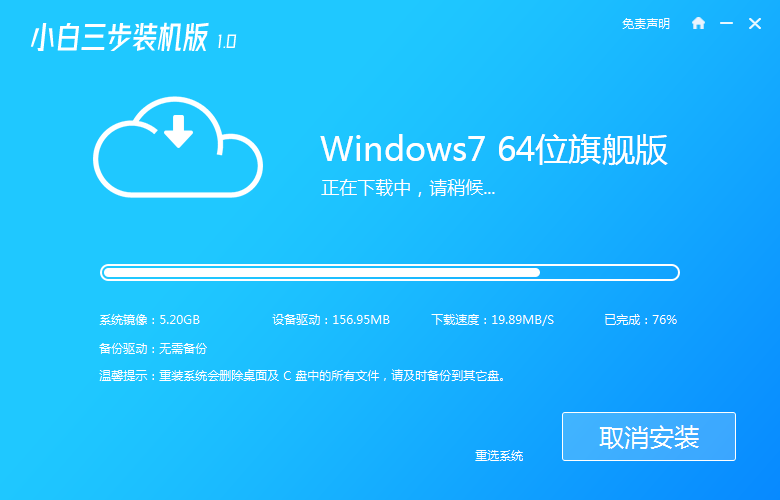
3、等待系统自动安装。

4、等待系统部署安装环境结束后点击立即重启。
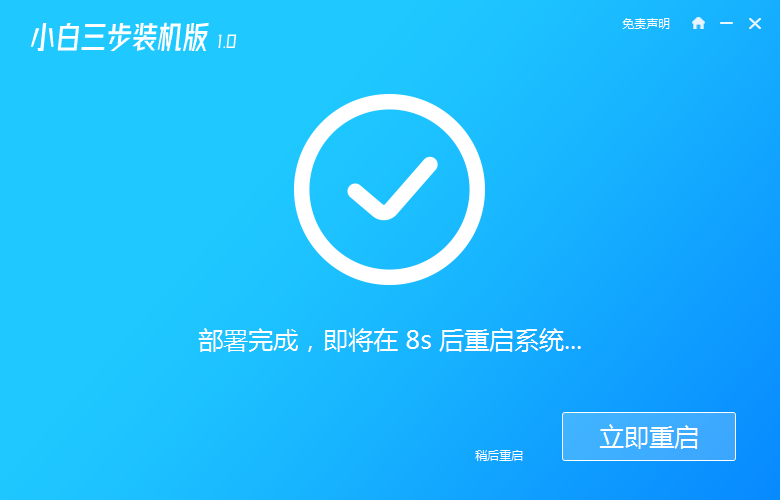
5、进入到启动管理器界面,选择第二项,回车。

6、等待系统自动格式化分区进行安装。

7、提示安装完成后,点击立即重启。
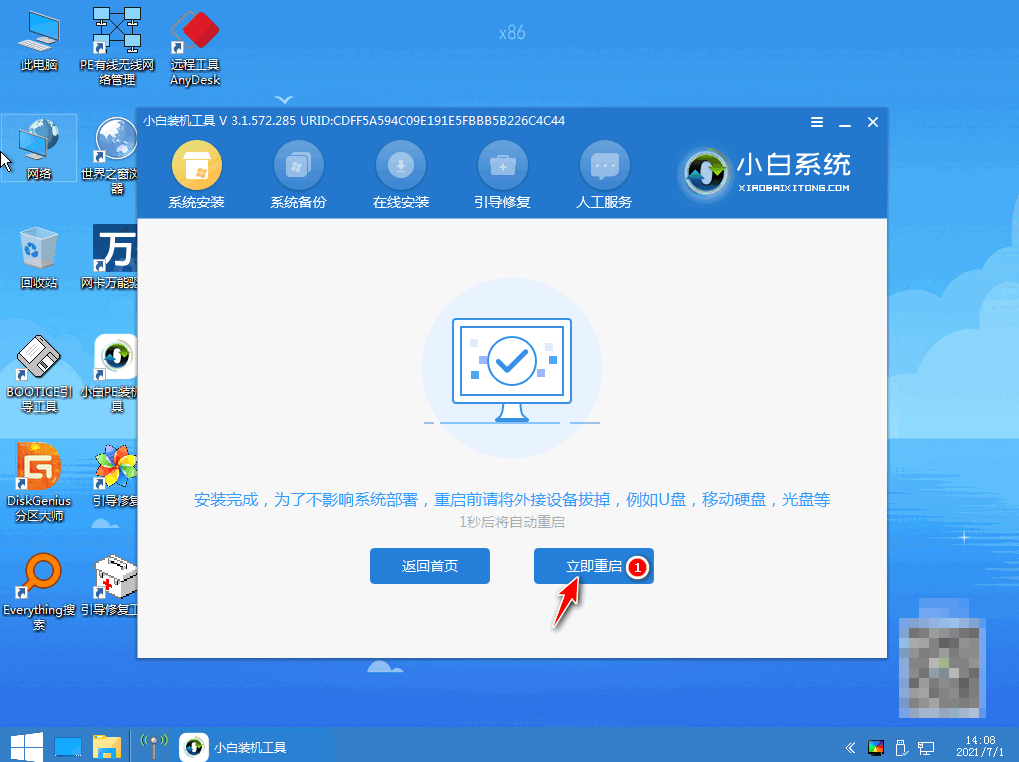
8、重启后进入到系统桌面,安装完成。

方法二:小白一键重装系统软件在线安装系统windows7旗舰版
1、下载安装并打开小白一键重装系统,主页面中的在线重装选择win7系统,点击“下一步。

2、电脑自动下载选择好的系统安装文件,还有安装所需要的环境。

3、等待系统部署完成,然后立即重启电脑。

4、重启过程中进入到启动选择页面时,点击进入“PE-MSDN”的选项,进入pe系统。
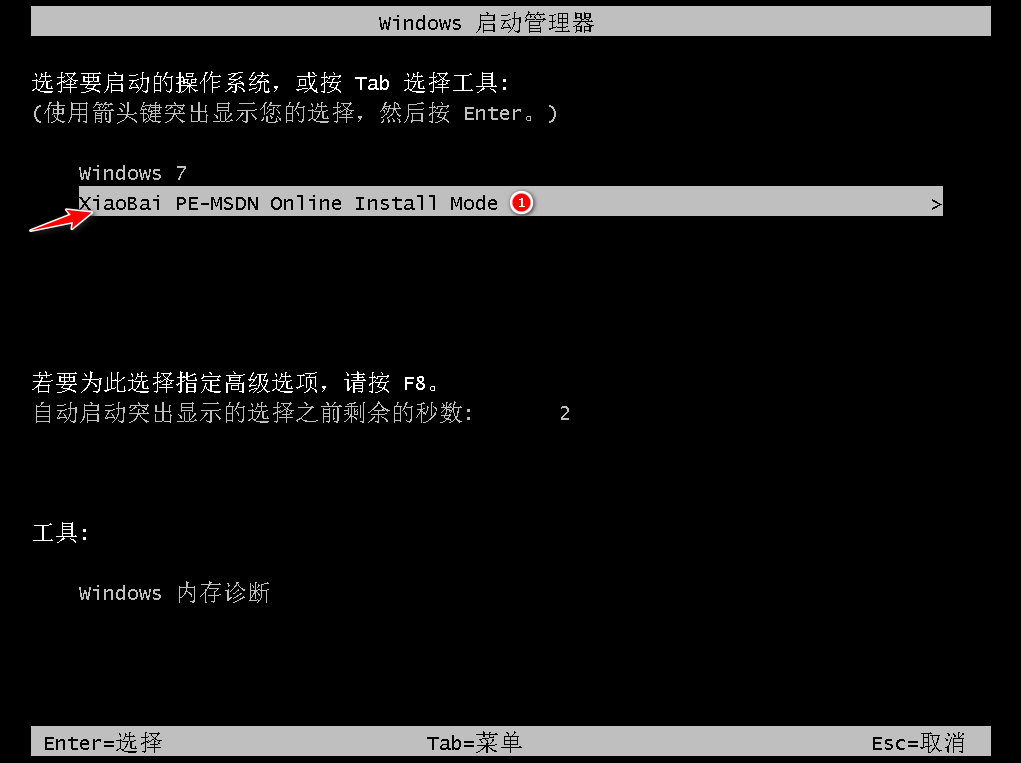
5、到达pe系统桌面,系统自行继续对系统的安装。

6、当系统安装进入到引导修复时,选择c盘并确定。
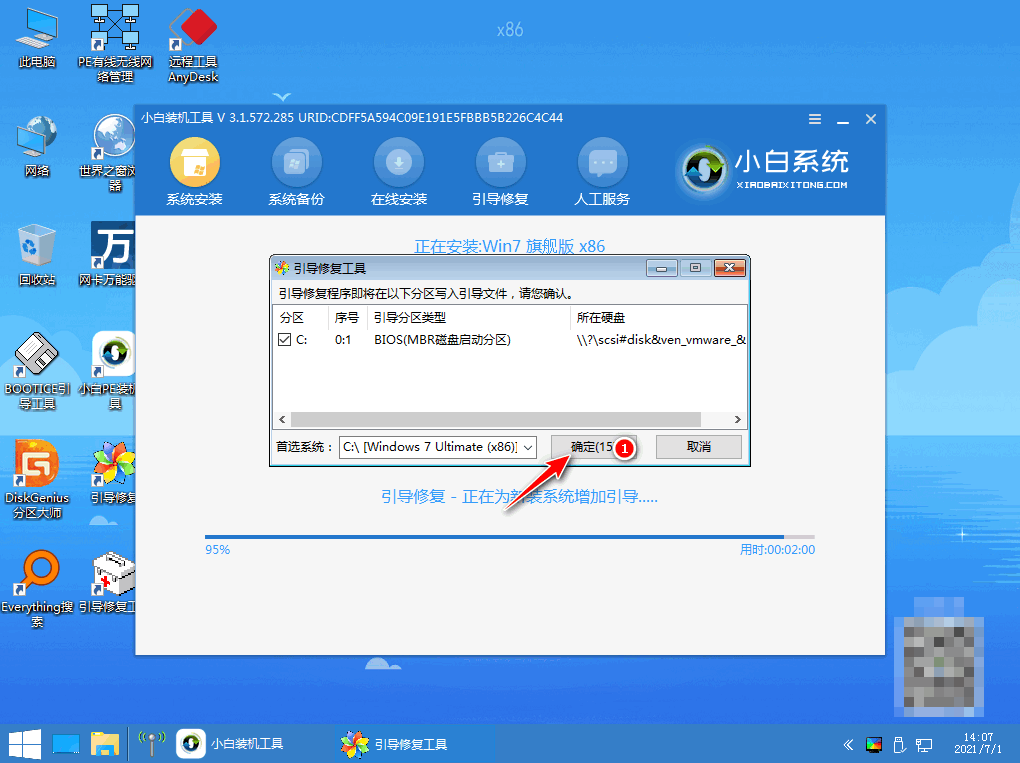
7、待系统安装完成,选择立即重启以进行最后的系统安装步骤。

8、待电脑重启,几分钟后电脑进入到windows桌面,此次的系统安装全部完成。
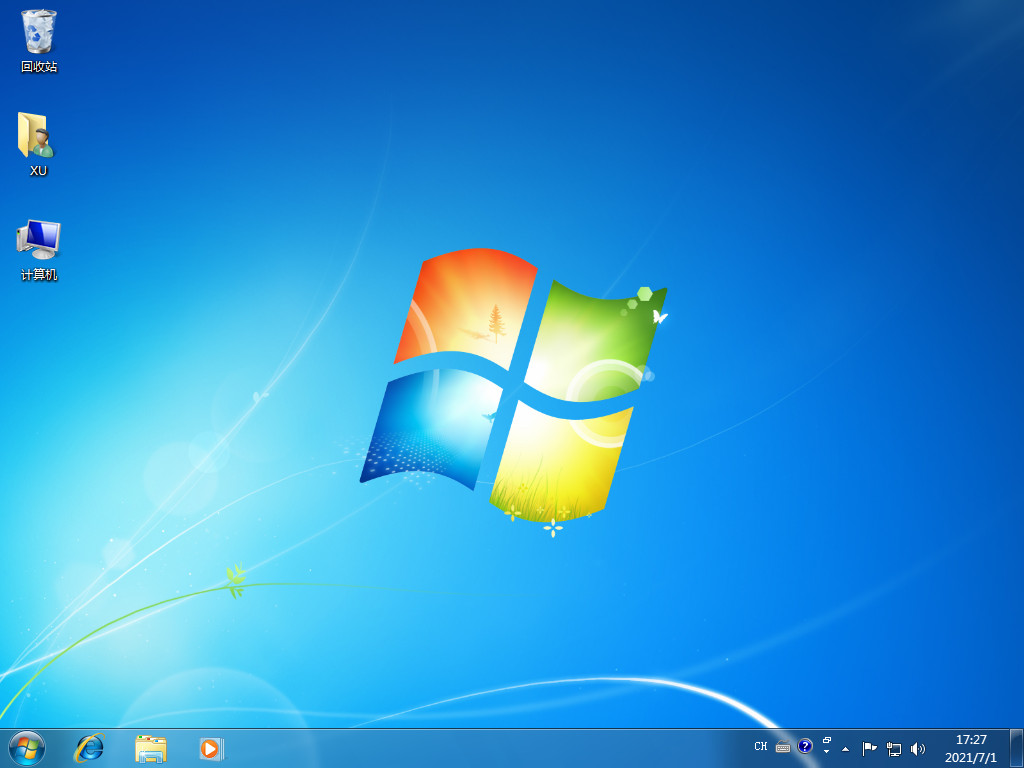
总结:
方法一:小白三步装机版软件在线安装系统windows7旗舰版
1、下载安装小白三步装机版软件,选择要安装的系统,立即立即重装。
2、进入到启动管理器界面,选择第二项,回车。
3、提示安装完成后,点击立即重启。
4、、重启后进入到系统桌面,安装完成。
方法二:小白一键重装系统软件在线安装系统windows7旗舰版
1、打开小白一键重装系统,线重装选择win7系统,点击“下一步。
2、电脑重启过程中进入到启动选择页面时,点击进入“PE-MSDN”的选项,进入pe系统。
3、当系统安装进入到引导修复时,选择c盘并确定。
4、待系统安装完成,选择立即重启以进行最后的系统安装步骤。
5、待电脑重启,几分钟后电脑进入到windows桌面,此次的系统安装全部完成。
Copyright ©2018-2023 www.958358.com 粤ICP备19111771号-7 增值电信业务经营许可证 粤B2-20231006